Reklaam
Linux on pidevas arengus. Sageli on muudatused peidetud, näiteks kulisside taga kerneli ja muu aluskoodi areng. Kuid aeg-ajalt peab kasutaja kohanema uue tööviisiga.
Ehkki paljud infotehnoloogia täiustused võivad olla rängad ja nõuavad teistsugust mõtteviisi, ei kehti see tõele apt-get käsk. Selle asemel, et seda täielikult asendada, peaksid Debianil põhinevad süsteemid (nagu Ubuntu, Linux Mint ja Raspberry Pi’s Raspbian 5 viisi, kuidas uus Raspbian Jessie muudab vaarikapi veelgi hõlpsamaks kasutamiseksPärast Debian Jessie vabastamist juulis on Raspberry Pi kogukonda õnnistatud Raspbiani variandi uue väljalaskega, mis põhineb "vanema" distro. Loe rohkem ) jätkavad selle kasutamist koos asendamisega, seda lihtsamalt asjakohane käsk.
Kuid miks nad seda teevad ja mis on tegelikult muutunud?
APT vs. APT-GET
Apt käsu tutvustamisel on kindel loogika. Varem on täpsema paketi tööriistale juurde pääsetud apt-get ja sobiv vahemälu käskude komplekt (või Synaptici või muud paketthaldurid Milline Linuxi paketihaldur (ja distro) sobib teile kõige paremini?
Peamine Linuxi peamiste versioonide erinevus on paketihaldur; erinevused on piisavalt tugevad, et see võib mõjutada teie distro valikut. Vaatame, kuidas erinevad paketthaldurid töötavad. Loe rohkem töölaual). Kuid tänu sellele, kuidas neid aja jooksul laiendati, on asjad üsna lagunenud.Tutvustades apt, mis sisaldab kõige sagedamini kasutatavaid võimalusi apt-get ja sobiv vahemälu, käsud pole mitte ainult pisut lühemad, vaid ka neid on vähem. See väldib dubleerimist ja muid probleeme, mis on aastate jooksul tekkinud.
Kuid apt ei tähenda ainult kahe sarnase, korrastamata käsustruktuuri ühendamist. See parandab ka käsuridade kogemust. Näiteks programmi installimisel või eemaldamisel kuvatakse edenemisriba.
Niisiis, seepärast tutvustatigi apt. Aga miks sa peaksid seda kasutama? Need näited selgitavad.
Lühidalt: enam pole vaja
Oleme varem vaadanud apt-get käsk põhjalikult Algajate juhend tarkvara APT abil Ubuntusse installimise kohtaKui olete kasutanud Ubuntu, olete tõenäoliselt mõnel hetkel kasutanud käsku apt. Kuid kas teadsite, et selles on nii palju enamat kui apt-get install ja apt-get upgrade? Loe rohkem . Varem kasutatud käske saab siiski kasutada, lihtsalt visata osa „-get” alla.
Nii et
apt-get install [paketi nimi]… Saab…
apt install [paketi nimi]Üldiselt toimub see muutus kõigis eelnevates apt-get käsud. Kuid sissejuhatusega asjakohane pakub veel lisafunktsioone. Tarkvarauuendustel ja eemaldamisel on nüüd kõigil lisavõimalusi, alates mitme paketi installimisest kuni paketi puhastamiseni teie süsteemist.
Hankige täielik versiooniuuendus
Tõenäoliselt teate juba värskendus ja täiendada käsud, mis töötavad mõlemaga asjakohane ja apt-get. Lühidalt, värskendus värskendab paketi teavet saidilt hoidlad Teie juhend Ubuntu hoidlate ja paketihalduse kohta Loe rohkem , samas täiendada uuendab kõik tegelikult installitud paketid.

Uus käsk apt tutvustab seda uut käsku, täielik versiooniuuendus.
sudo apt täielik versiooniuuendusSelle käsuga ei uuendata mitte ainult pakette, vaid ka vanad paketid, mis tuleb uuendamise käigus eemaldada. Standard sobiv versiooniuuendus käsk seda ei tee.
Installige mitu paketti
Kiirustades ja peate installima mitu tarkvarapaketti? Või soovite lihtsalt oma tarkvara installimiskäsult rohkem tõhusust?
apt installima käsk on arenenud, võimaldades teil nüüd ühe käsuga installida mitu paketti. Pange paketid pärast installimiskäsku lihtsalt nimeks:
sudo apt install [pakett_1] [pakett_2] [pakett_3]Kui rakendus on juba installitud, kontrollib apt andmebaasist hilisemat versiooni ja installib selle selle asemel. Lihtne!
Installige pakett ilma täiendamiseta
Võimalik, et mõnel juhul peate installima olemasoleva paketi (võib-olla selle parandamiseks) ilma täiendamiseta. Õnneks lihtsustab apt ka seda stsenaariumi:
sudo apt install [paketi nimi] --no-upgrade
Samal ajal saate desinstallida paketi värskenduse alla laadida ja selle desinstallida järgmistel viisidel:
sudo apt install [paketinimi] - ainult uuendusViimane käsk on enamiku jaoks ebaharilik stsenaarium, kuid sellest tasub teada.
Installige konkreetne paketi versioon
Mis siis, kui soovite rakenduse konkreetset versiooni? See võib juhtuda, kui leiate, et viimane värskendus rikub teie kasutatava funktsiooni. Selleks, et olla kindel paketi versiooninumbri olemasolust, peate selleks tegema mõned uuringud.
Kui olete selle leidnud, kasutage lihtsalt paketti nime ja kavandatava versiooni määramiseks seda käsku:
sudo apt install [paketinimi] = [versiooni_number]Pidage meeles, et hilisemad versiooniuuendused võivad selle tühistada ja asendada soovitud versioon uusimaga. Sellisena peate seda käsku korrama (välja arvatud juhul, kui arendajad taastavad rikutud funktsiooni).
Uuendatavate ja installitud pakettide loend
Veel üks uus aspekt apt-tarkvara installimisel Debianil põhinevatele süsteemidele on loendivalik. See väljastab loendi, mis põhineb täpsustatud tingimusel.
Näiteks võite vaadata nende pakettide loendit, mille uuendamine on ootel:
apt nimekiri - ajakohastatavLihtsamalt, installitud pakettide loend:
apt list - installitud
Loendi jaoks on saadaval ka kolmas võimalus. Kuvatakse kõigi teie opsüsteemi ja arvuti jaoks saadaolevate pakettide loend.
apt loetleb kõik versioonid(Pange tähele käsu „-” tähemärkide arvu: neli!)
Eemalda vs. Puhastus
Vana meetod pakendi eemaldamiseks koos eemalda käsk töötab endiselt apt-ga. Kasutage seda installi tagasikäiguna, täpsustades paketi nime:
sudo apt eemalda [paketi nimi]Siiski on ka puhastus käsk, mis töötab enam-vähem samal viisil.
sudo apt purge [paketinimi]Aga mis vahet seal on?
Noh, apt eemaldada eemaldab lihtsalt kahendkoodid, kuid selle tulemusel jäävad alles failid - tavaliselt konfiguratsioonifailid.
Koos apt puhastussiiski eemaldatakse kõik failidega seotud: binaarfailid, konfiguratsioonifailid, partii.
Puhastamine Autoremove'iga
Käsud nagu eemalda ja puhastus võidakse teie süsteemist soovimatu tarkvara ära visata. Vanasti apt-get, oleks tõhusamad majapidamismeetodid saadaval kasutades puhas ja automaatne puhastus.
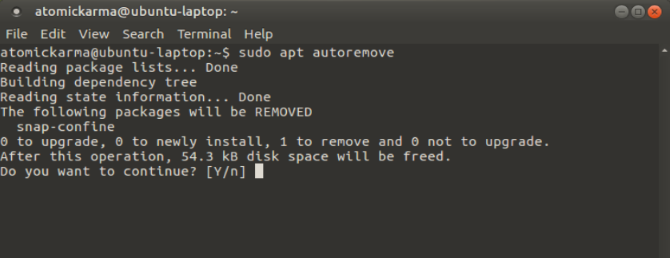
Apt-ga on ainult üks funktsioon: automaatne teisaldamine. Pärast sisestamist eemaldatakse see automaatselt installitud teegid ja paketid, tavaliselt soovitud rakenduste sõltuvustena. Kuni need paketid pole vajalike rakendustega seotud, saab need loobuda.
sudo apt autoremoveJa muidugi on selle tulemuseks oluline kettaruumi vabastamine Kuidas Linuxis vaba kettaruumi kohe vabastadaAinult kahe käsu abil saate puhastada palju rämpsfaile, mis võtavad teie süsteemis ruumi. Loe rohkem !
Uued käsud ja parem funktsionaalsus
Koos apt-get käsu abil saate värskendada, täiendada, installida ja eemaldada tarkvara Debianil põhinevates Linuxi opsüsteemides. Kuid lihtsamaga asjakohane käsk, saate teha veel palju muud!
Kuid kumba eelistate? Kas hoiate apt-get peal seni, kuni see on täielikult aegunud, või võtate apt täielikult omaks? Rääkige meile, kuidas te end tunnete - ja kõik käsud, mida teie arvates oleksime pidanud lisama - kommentaaride lahtrisse.
Piltide autorid: Brian A Jackson / Shutterstock
Christian Cawley on turbe, Linuxi, meisterdamise, programmeerimise ja tehniliste selgituste turbetoimetaja asetäitja. Samuti toodab ta The Really Useful Podcast ning tal on laialdased kogemused töölaua- ja tarkvara tugiteenuste alal. Ajakirja Linux Format kaastöötaja Christian on Raspberry Pi looja, Lego väljavalitu ja retro mängude fänn.